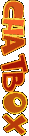Memasang YM Pingbox di Blog
Selain menggunakan layanan status YM,  kita juga dapat menggunakan alternatif layanan lain yang terbaru dari Yahoo Messengger sebagai pengganti image status. Fasilitas ini bernama Yahoo Messengger Pingbox. Layanan ini tidak jauh berbeda dengan layanan YM sebelumnya sebagai penunjuk status. Namun, yang menarik yaitu ketika Anda sedang dalam keadaan Online, sang pengunjung dapat langsung mengirim pesan meski mereka dalam keadaan Offline. Dan pesan tersebut, baik dari pengunjung atau balasan pesan dari Anda akan tampil dalam kotak pingbox tersebut.
kita juga dapat menggunakan alternatif layanan lain yang terbaru dari Yahoo Messengger sebagai pengganti image status. Fasilitas ini bernama Yahoo Messengger Pingbox. Layanan ini tidak jauh berbeda dengan layanan YM sebelumnya sebagai penunjuk status. Namun, yang menarik yaitu ketika Anda sedang dalam keadaan Online, sang pengunjung dapat langsung mengirim pesan meski mereka dalam keadaan Offline. Dan pesan tersebut, baik dari pengunjung atau balasan pesan dari Anda akan tampil dalam kotak pingbox tersebut.
 kita juga dapat menggunakan alternatif layanan lain yang terbaru dari Yahoo Messengger sebagai pengganti image status. Fasilitas ini bernama Yahoo Messengger Pingbox. Layanan ini tidak jauh berbeda dengan layanan YM sebelumnya sebagai penunjuk status. Namun, yang menarik yaitu ketika Anda sedang dalam keadaan Online, sang pengunjung dapat langsung mengirim pesan meski mereka dalam keadaan Offline. Dan pesan tersebut, baik dari pengunjung atau balasan pesan dari Anda akan tampil dalam kotak pingbox tersebut.
kita juga dapat menggunakan alternatif layanan lain yang terbaru dari Yahoo Messengger sebagai pengganti image status. Fasilitas ini bernama Yahoo Messengger Pingbox. Layanan ini tidak jauh berbeda dengan layanan YM sebelumnya sebagai penunjuk status. Namun, yang menarik yaitu ketika Anda sedang dalam keadaan Online, sang pengunjung dapat langsung mengirim pesan meski mereka dalam keadaan Offline. Dan pesan tersebut, baik dari pengunjung atau balasan pesan dari Anda akan tampil dalam kotak pingbox tersebut.Nah, bagaimana tampilan YM Pingbox tersebut? beginilah tampilannya...
Oke, sekarang kita coba untuk memasang YM Pingbox ini pada halaman blog, ikuti langkah-langkahnya berikut ini:
- Buka halaman berikut http://id.messenger.yahoo.com/pingbox, lanjutkan dengan mengklik Sign in yang terletak pada sudut kanan atas, masukkan akun yahoo milik Anda.
- Setelah sign ini, kita akan kembali pada halaman Home. Pilih menu Pingbox.
- Setelah memilih menu pingbox, lalu klik "Buat Pingbox"
- Piliha Tema dan aturlah ukuran dan warna teks sesuai selera Anda
- Ketikan pesan yang akan tampil ketika Anda Online dan Offline, pada kotak yang disediakan
- Beri nama id atau terserah Anda dan nama pingbox yang dikehendaki pada kotak pengisian yang disediakan. Jika selesai melengkapi semuanya, tekan Lanjut.
- Selanjutnya pilih Blogger karena kita akan menambahkan pingbox ini pada blogger.
- Pada bagian bawah, kita bisa mengubah ukuran kotak pingbox dengan ukuran yang disediakan, atau menentukan sendiri ukurannya.
- Salin kode HTML pingbox dengan menekan salin ke clipboard
- Setelah menyalin ke clipboard, kemudian pastekan ke blogger dengan Instruksi berikut ini:
- Sign in ke Blogger.
- Klik link "Tata Letak" yang ada di Panel Kontrol.
- Selanjutnya, klik "Tambah Gadget".
- Di jendela yang muncul, cari HTML/JavaScript dan klik tombol (+) untuk menambah Gadget.
- Ketikkan "Judul" yang diinginkan seperti "Chat dengan Saya!" atau "Pingbox Saya".
- Tempel (Ctrl+V) kode Pingbox di area "Konten".
- Klik "SIMPAN" untuk menyimpan perubahan dan menutup jendela.
Demikianlah tutorial cara memasang YM Pingbox pada blog, untuk contah hasilnya dapat anda lihat dalam postingan blog ini, klik disini.